photoshop制作劳动节快乐GIF动态图教程
发布时间:2019-02-05 编辑:jiaochengji.com
教程集为您提供photoshop制作劳动节快乐GIF动态图教程等资源,欢迎您收藏本站,我们将为您提供最新的photoshop制作劳动节快乐GIF动态图教程资源
今天小编在这里就来给各位photoshop的这一款软件的使用者们来说一下制作劳动节快乐GIF动态图的教程,各位想知道具体方法的使用者们,那么大家就快来看一看小编为大家带来的教程吧。
给各位photoshop软件的使用者们来详细的解析分享一下制作劳动节快乐GIF动态图的教程。
教程分享:
新建一个图像。
<center>
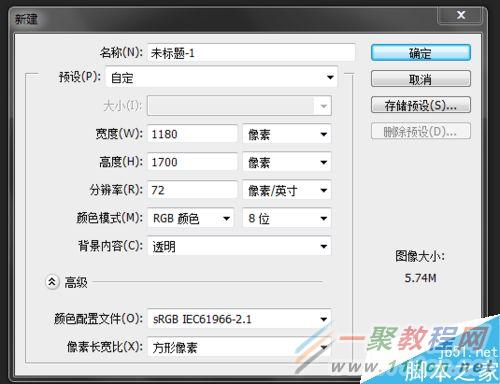 </center>
</center> 点击窗口-时间轴,打开时间轴。
<center>
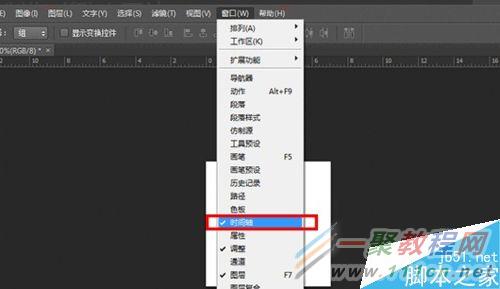 </center>
</center> 输入文字:劳动节快乐。
<center>
 </center>
</center> 栅格化文字图层栅格化文字的作用是把文字图层变成普通图层。
<center>
 </center>
</center> 新建3个图层。
<center>
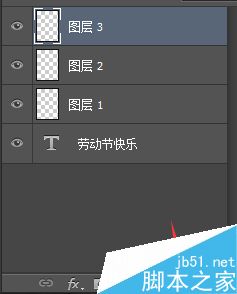 </center>
</center> 给新建的几个图层填充上不同的颜色。
<center>
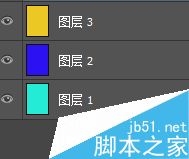 </center>
</center> 盖印图层把新建的几个图层分别与文字图层盖印图层,然后我们就得到四个新的盖印图层,把四张图片设置在时间轴上面
<center>
 </center>
</center> 保存图片点击文件-储存为web所用格式,选择gif格式储存。然后把得到的动态图片用IE打开就可以看到效果了。
<center>
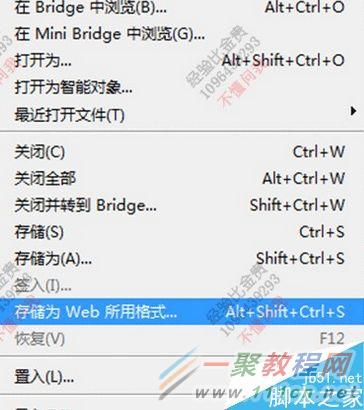 </center>
</center> <center>
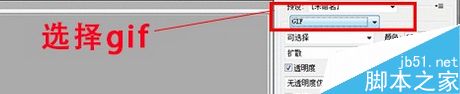 </center>
</center> 好了,以上的信息就是小编给各位photoshop的这一款软件的使用者们带来的详细的制作劳动节快乐GIF动态图的教程解析分享的全部内容了,各位使用者们现在看到这里了,小编相信大家现在那是很清楚了制作方法了吧,那么大家就去按照教程自己去制作下看一看效果吧。
您可能感兴趣的文章:
photoshop制作劳动节快乐GIF动态图教程
photoshop制作吊坠来回摆动GIF动态效果图教程
photoshop模拟弹幕字体效果动态图片制作教程
photoshop三招快速制作聊天动态文字教程分享
photoshop制作印第安人投标枪的GIF小动画教程
photoshop制作漫画风格的人头像动态效果教程
photoshop利用图层样式制作逼真珍珠项链教程
photoshop利用操控变形改变美女开枪动作制作教程
photoshop制作漂亮立体的胶卷ICON图标教程
photoshop将美女长裙图片变成超酷动感水裙效果制作教程
[关闭]
